Hỗ trợ tư vấn
Tư vấn - Giải đáp - Hỗ trợ đặt tài liệu
Mua gói Pro để tải file trên Download.vn và trải nghiệm website không quảng cáo
Tìm hiểu thêm »Trong thời kỳ hiện đại thì ví điện tử đang được rất nhiều người sử dụng, nó giúp cho chúng ta thanh toán những hoá đơn cũng như mua hàng trực tuyến trở nên dễ dàng và không tốn nhiều thời gian. Hiện nay có rất nhiều ví điện tử được sử dụng như: Zalo Pay, VTC Pay, SamSung Pay, MOMO,....
MOMO là một trong những ví điện tử ra đời đầu tiên tại Việt Nam, nó là ứng dụng thanh toán thông minh giúp cho người dùng thanh toán nhanh chóng các hoá đơn. Để có thể sử dụng ứng dụng này trước tiên chúng ta cần tạo tài khoản MOMO. Sau đây mời các bạn cùng tham khảo cách tải và đăng ký tài khoản MOMO trên di động.
Tải MOMO trên Android Tải MOMO trên IOS
Dưới đây là cách tải trên hệ điều hành Android, bạn có thể làm tương tự với IOS.
Bước 1: Vào ứng dụng CH Play trên điện thoại.
Bước 2: Gõ từ khoá MOMO và tìm kiếm, ngoài ra mọi người có thể bấm vào nút tả ở bên trên.
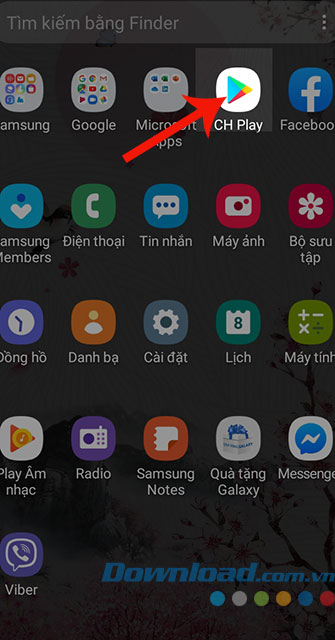

Bước 3: Nhấn vào Cài đặt và chờ một lát để tải ứng dụng về máy.
Bước 4: Chọn Mở để bắt đầu trải nghiệm với MOMO.
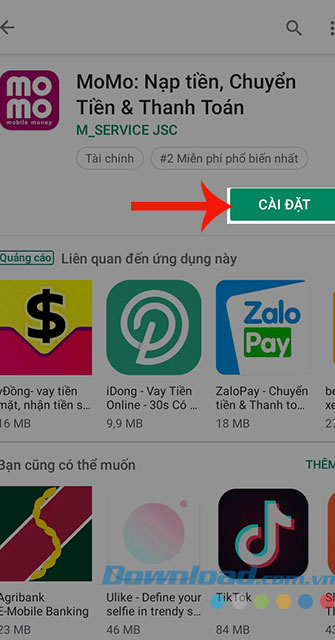
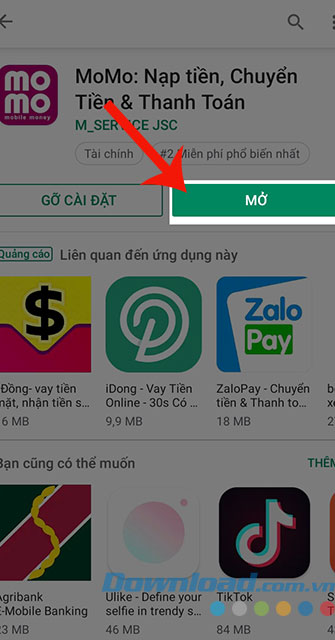
Bước 1: Mở ứng dụng MOMO trên điện thoại.
Bước 2: Nhập số điện thoại rồi nhấn Tiếp tục.
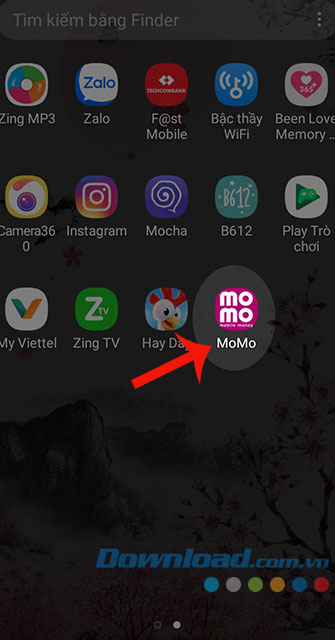
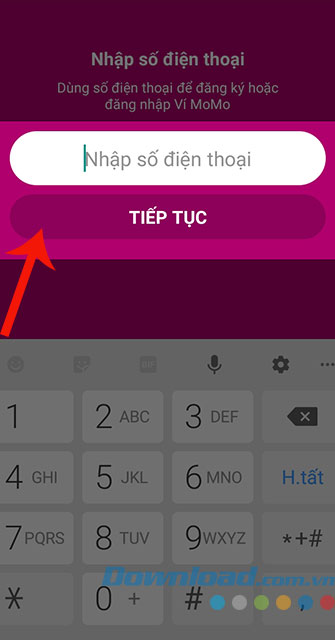
Bước 3: Điền Mã xác thực. Mã này sẽ được tổng đài của MOMO gọi cho bạn.
Bước 4: Nhập Mật khẩu.
Bước 5: Lập Mật khẩu mới và Xác nhận.
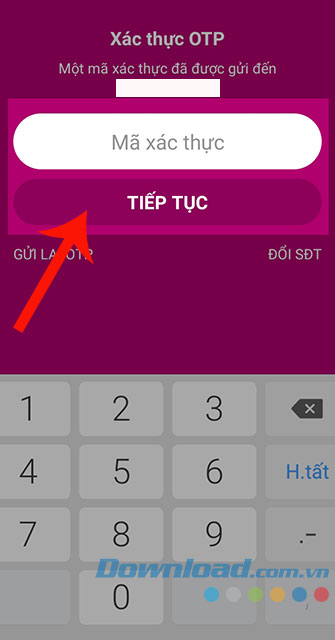


Sau khi tạo xong tài khoản thì bạn có thể bắt đầu sử dụng.
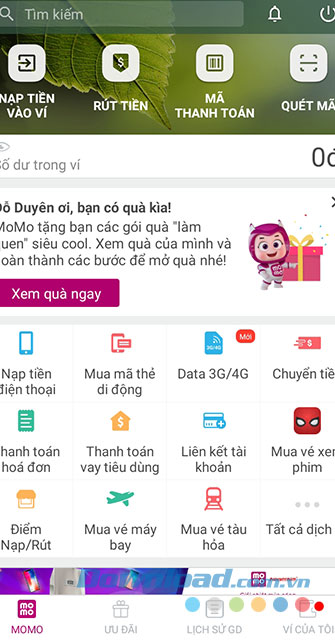
Trên đây là cách tải và đăng ký tài khoản MOMO, hi vọng sau khi tạo xong tài khoản thì việc thanh toán các hoá đơn của mọi người trở lên dễ dàng và tốn ít thời gian hơn. Ngoài ra các bạn có thể tham khảo một số hướng dẫn đăng ký tài khoản của các ví điện tử khác như: VTC Pay, BankPlus,....
Chúc các bạn thực hiện thành công!
Theo Nghị định 147/2024/ND-CP, bạn cần xác thực tài khoản trước khi sử dụng tính năng này. Chúng tôi sẽ gửi mã xác thực qua SMS hoặc Zalo tới số điện thoại mà bạn nhập dưới đây: